win10电脑连接个人热点后怎么防止流量异常消耗
1、一:电脑端将WLAN连接设为按流量进行计费的WIFI连接,控制系统后台流量消耗
点击“WLAN”图标进入面板,进入“网络设置”;
往下拉,进入“WLAN”的高级选项;
找到第二项,点击确认“设为按流量进行计费的WIFI连接”,将连接设为按流量进行计费的WIFI连接;
这样windows就会控制后台使用手机热点进行更新、下载资源等操作,一般就不会再出现“流量莫名地被大量消耗的情况”,有力地保护了流量。
系统自动更新也会引发“流量莫名其妙地被大量消耗”的问题,如果上述方法没有解决,参照下面的经验引用的后半部分,即可快速关闭系统自动更新。

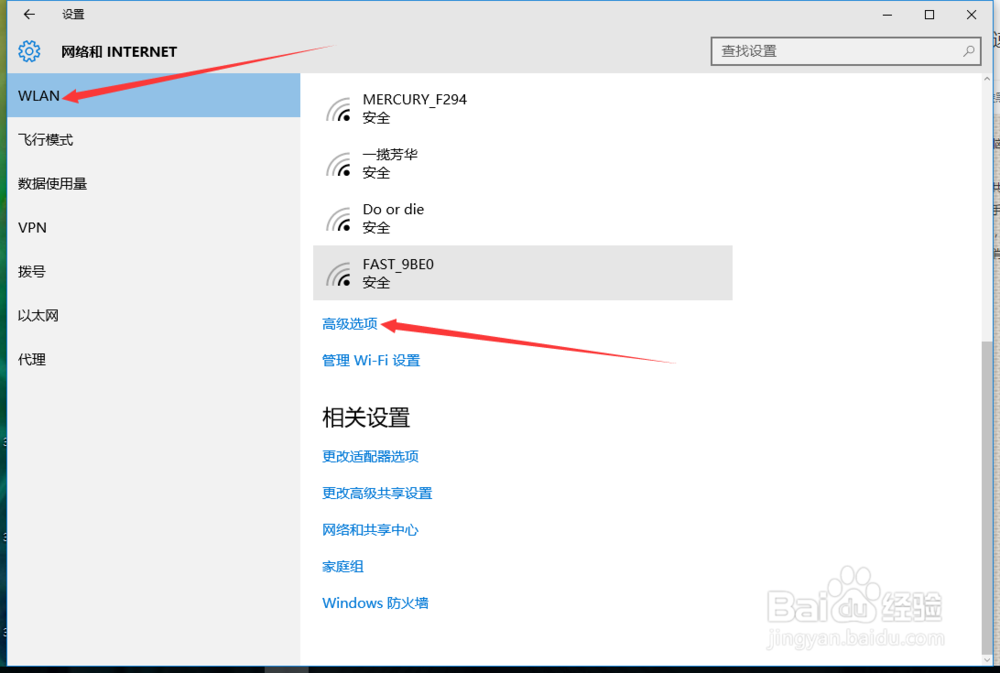

2、二:电脑端用安全管家进行限速控制流量
打开管家,点击悬浮窗;
点击“网速”选项,点击“上网管理”;
保留自己需要的软件:浏览器、扣扣、office等等,其余的大可以禁用掉网速。
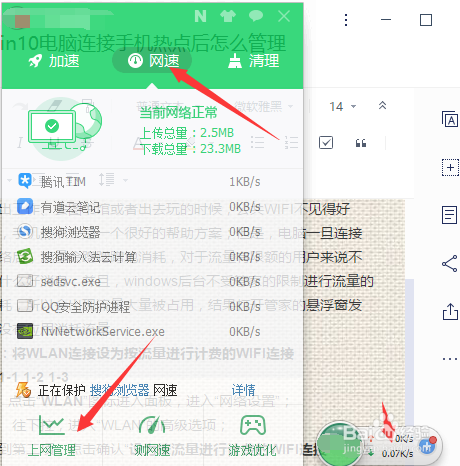
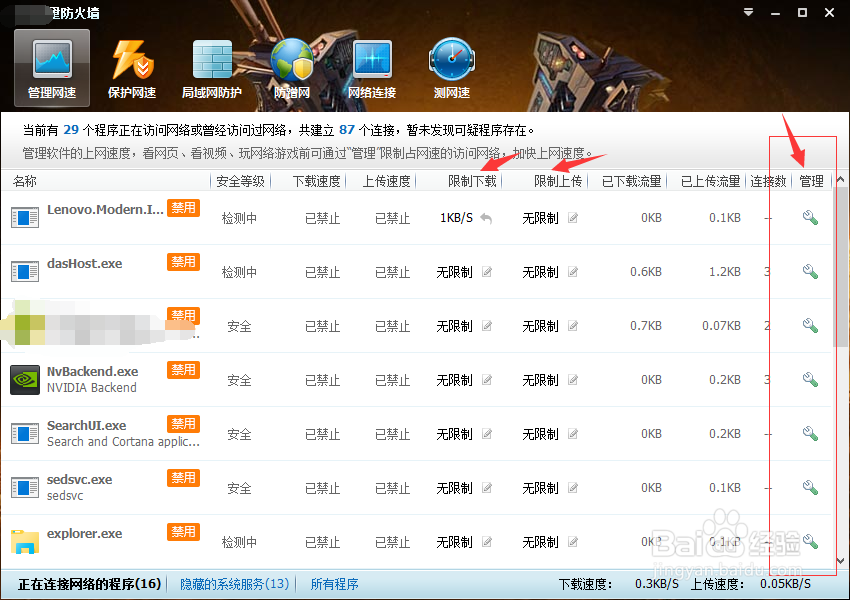
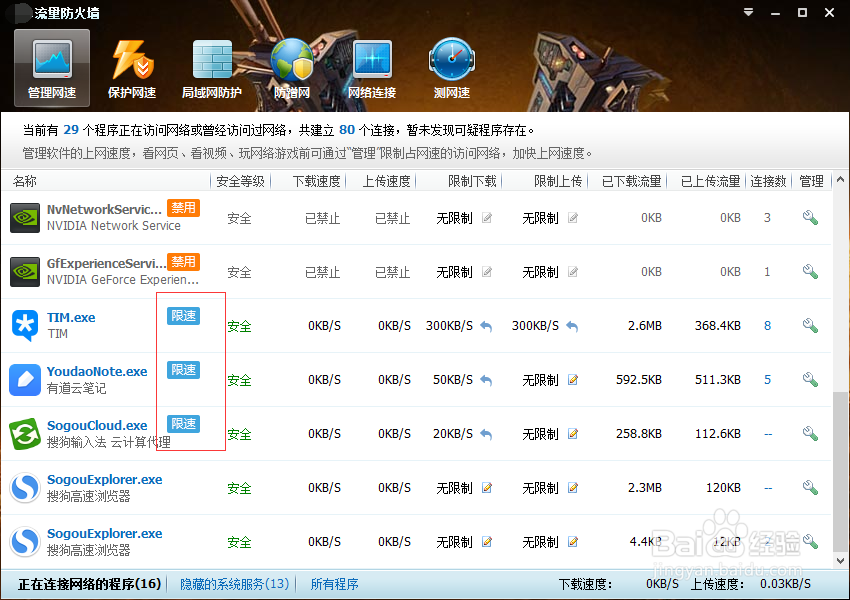
3、三:电脑端 控制系统服务大量异常消耗的流量
特殊情况下,还是会有系统应用程序大量消耗流量;
按图所示,打开“隐藏的系统服务”进行管理,
找到正在使用流量的系统服务程序,这里最好不要禁用掉网络连接,暂时设置流量的下载网速上限为“1kb”即可!
(记得等到空闲连上电脑的网络的时候,把这些系统限速的要及时恢复了)
一旦彻底禁用系统服务的联网权限后,下次开机时,系统自检会出现问题!
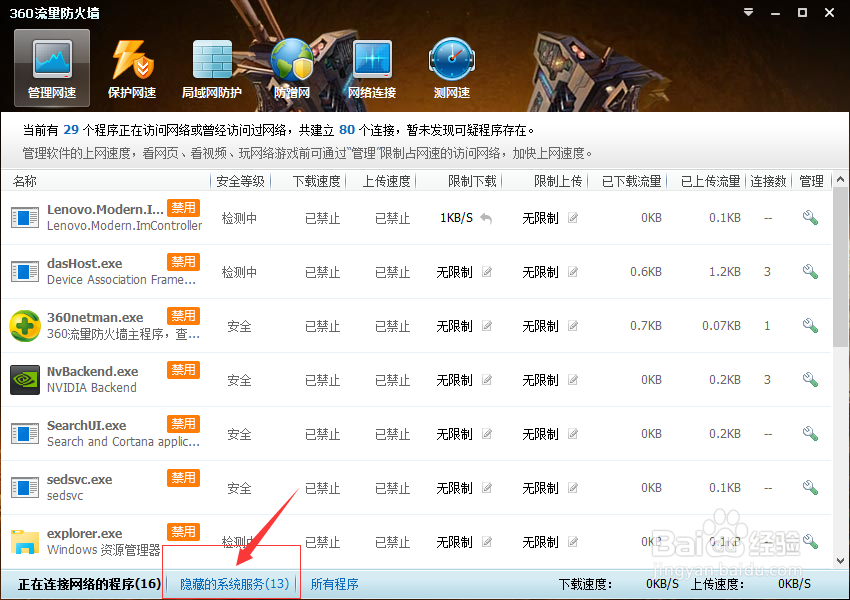
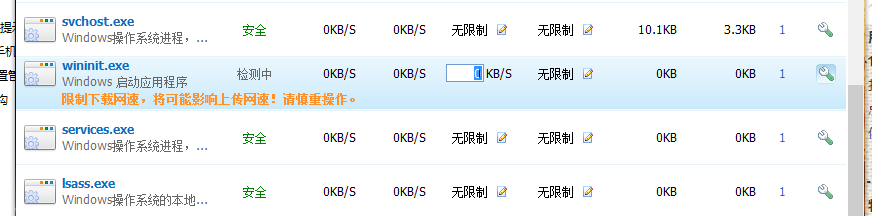
4、四:手机端的联网控制:个人热点具体管理
进入设置界面,找到“个人热点”,
设置单次流量热点限额,具体限制额度自己决定;
还有防止别人蹭网,最好设置“可连接设备数”为1好了;
即使自己的密码不小心被别人破解也不用担心。


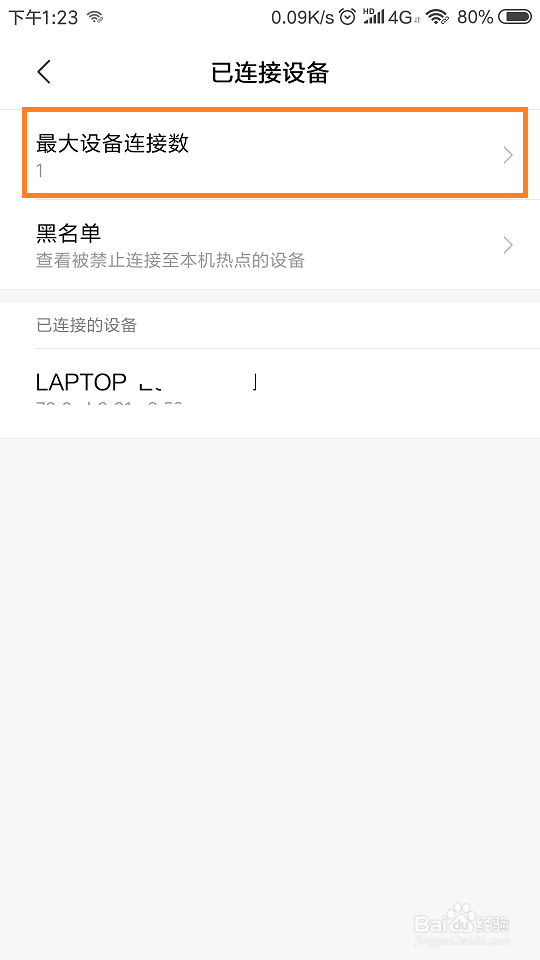
5、五:手机端的联网控制:手机安全中心的流量预警功能
打开手机自带的安全中心,进入流量管理模块;
找到单日流量限额,进行设置;
最好打开“异常流量消耗提示”,避免自己不留意之时流量已经被消耗一空。
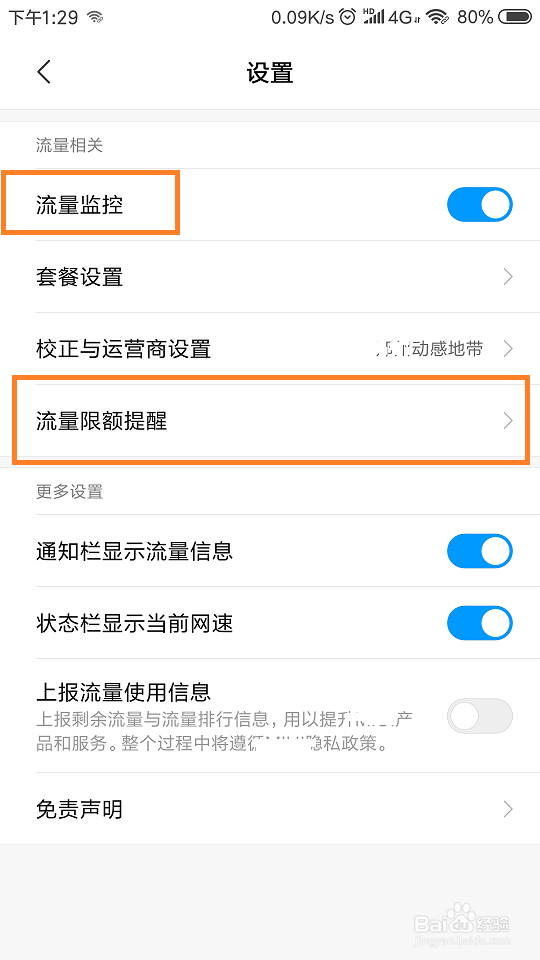
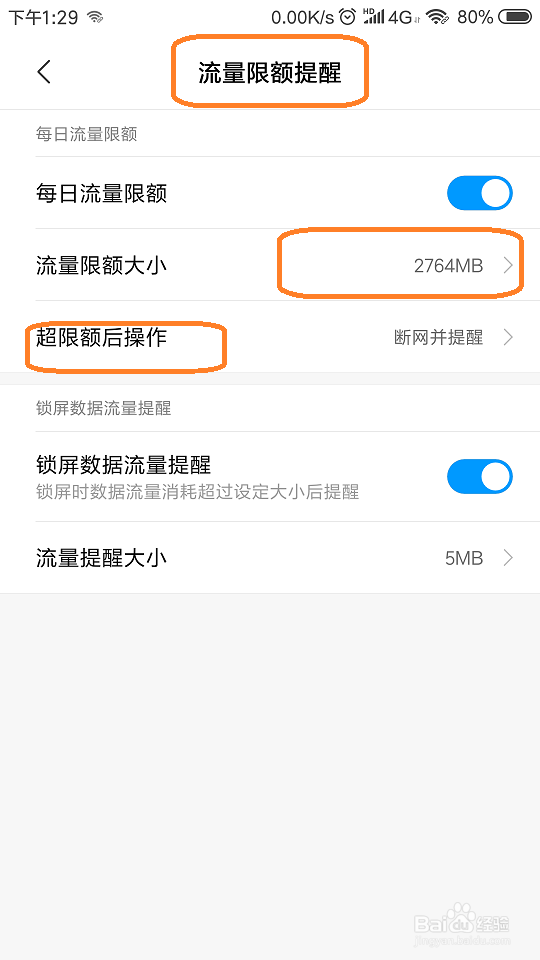
声明:本网站引用、摘录或转载内容仅供网站访问者交流或参考,不代表本站立场,如存在版权或非法内容,请联系站长删除,联系邮箱:site.kefu@qq.com。
阅读量:124
阅读量:98
阅读量:99
阅读量:117
阅读量:184